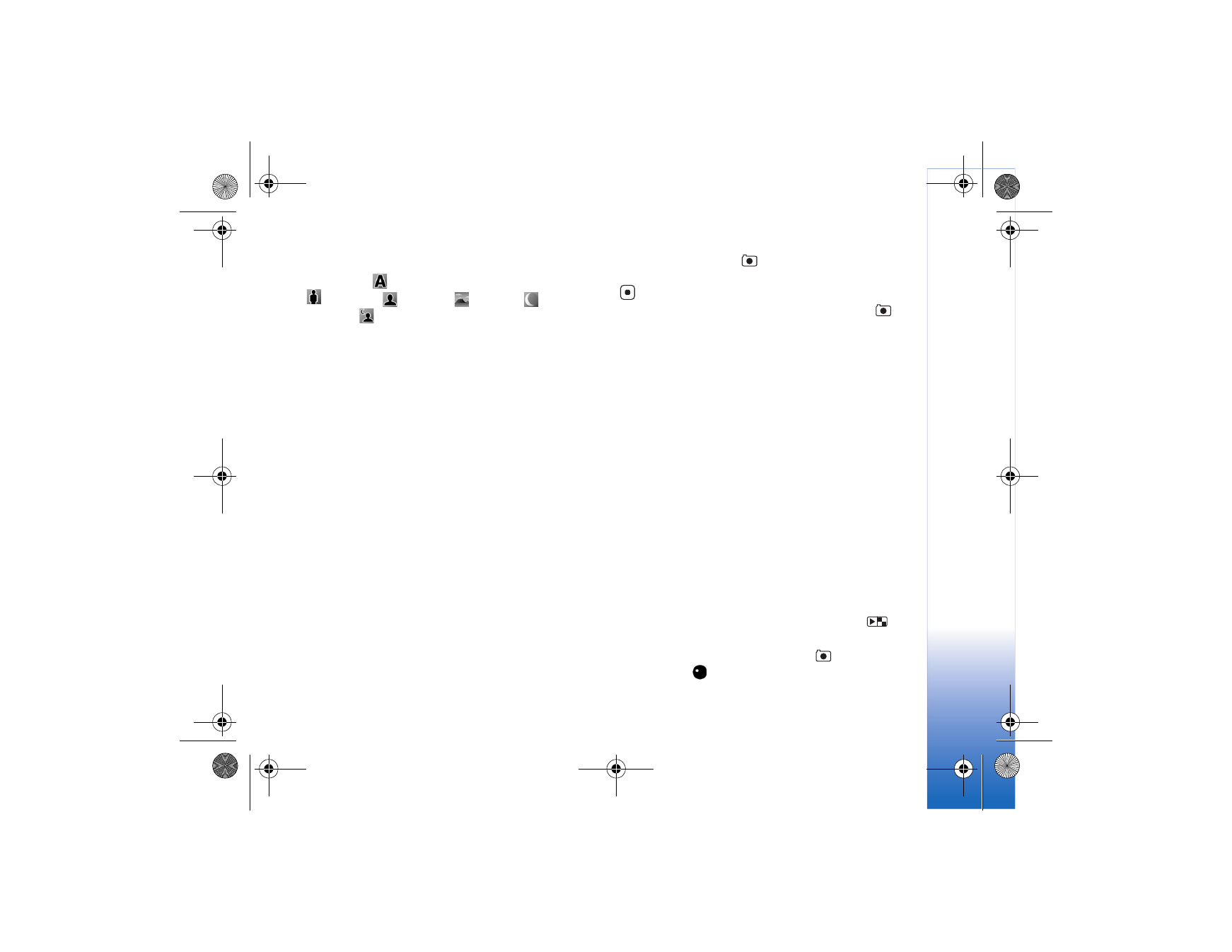
Grabar videos
Para grabar videos usando la pantalla de la cubierta como
visor (tapa cerrada):
1 Si la cámara está en
Modo de imagen
, pulse
para
alternar al modo de Video.
2 Para comenzar la grabación, pulse
. El icono rojo de
grabación
aparece y se oye un tono indicando que
comenzó la grabación.
N75.EN_ESv1_BIL_9252942.book Page 161 Monday, April 2, 2007 3:31 PM
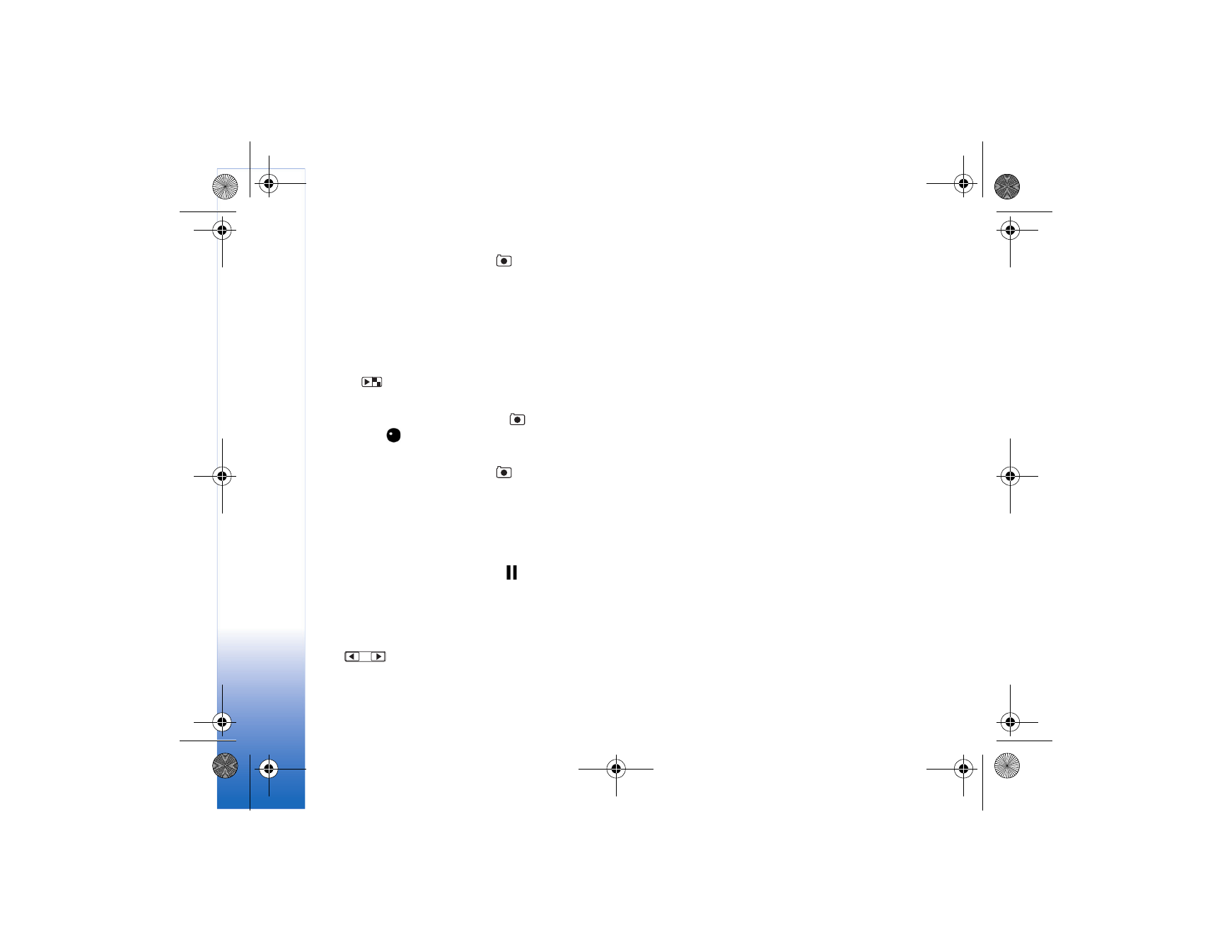
Cám
a
ra
162
3 Para detener la grabación, pulse
o seleccione
Parar
.
El videoclip se guarda automáticamente en la carpeta
Imágenes y video
de la
Galería
. Consulte "Galería,"
pág. 173. La duración máxima del video es de sesenta
minutos (si hay suficiente memoria disponible).
Para grabar videos usando la pantalla principal como el visor:
1 Abra la tapa. Si la cámara está en el
Modo imagen
,
pulse
o
seleccione
Opciones
>
Modo de video
para alternar al Modo de video.
2 Para comenzar la grabación, pulse
. El icono rojo de
grabación
aparece y se oye un tono indicando que
comenzó la grabación.
3 Para detener la grabación, pulse
o seleccione
Parar
.
El videoclip se guarda automáticamente en la carpeta
Imágenes y video
de la
Galería
. Consulte "Galería,"
pág. 173. La duración máxima del video es de sesenta
minutos (si hay suficiente memoria disponible).
Para hacer una pausa en la grabación en cualquier momento,
seleccione
Pausa
. El icono de pausa (
) destella en la
pantalla. La grabación de video se detiene automáticamente
si la grabación está en pausa y no se pulsa ninguna tecla en
un minuto. Para reanudar la grabación, seleccione
Continuar
.
Para acercar o alejar la imagen en cualquier pantalla,
pulse
.
Para ajustar la iluminación y color antes de grabar un
video, desplácese a los elementos en la barra de tareas
activa. Consulte "Ajustar color e iluminación," pág. 160 y
"Escenas," pág. 160.
Para liberar memoria antes de grabar un video, en la
pantalla principal, seleccione
Opciones
>
Ir a memoria
libre
(esta opción está disponible solamente si ha creado
copias de seguridad de sus imágenes o videoclips).